Als je borden vol zitten met tonnen aan informatie, kunnen onze bordfilters je helpen om die gemakkelijk te verfijnen tot de specifieke informatie die je nodig hebt (want wie houdt er tenslotte van om te scrollen?) Trek conclusies, concentreer je op wat belangrijk is en bespaar tijd bij het navigeren door je borden met de bordfilters. 🙌
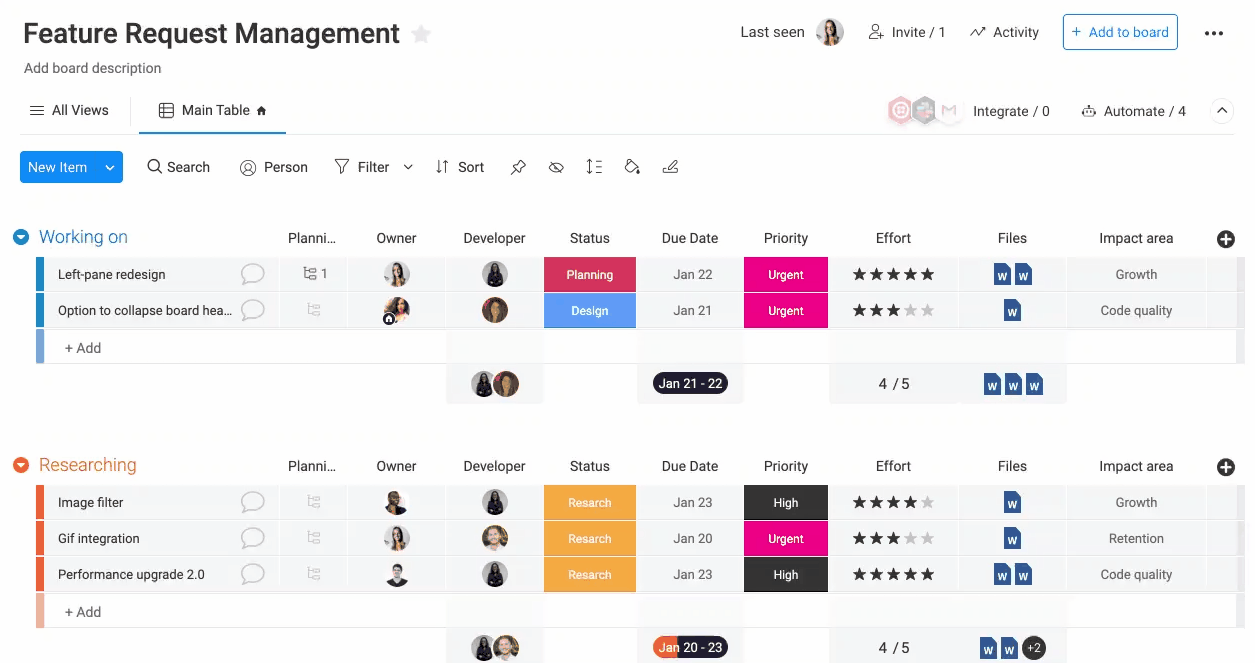
Bordfilter opties
Als het gaat om het filteren van informatie van je bord, kun je ervoor kiezen om de zoekbalk, het personenfilter, het snel voorgestelde filter of de geavanceerde filteroptie te gebruiken om een aangepaste regel te maken waarop je kunt filteren. Lees verder voor meer informatie over elk van deze opties! ⬇️
Zoekbalk
De eerste en misschien wel de meest intuïtieve filteroptie voor het bord is de zoekbalk. Je kunt deze als volgt in de bovenste balk van je bord vinden:
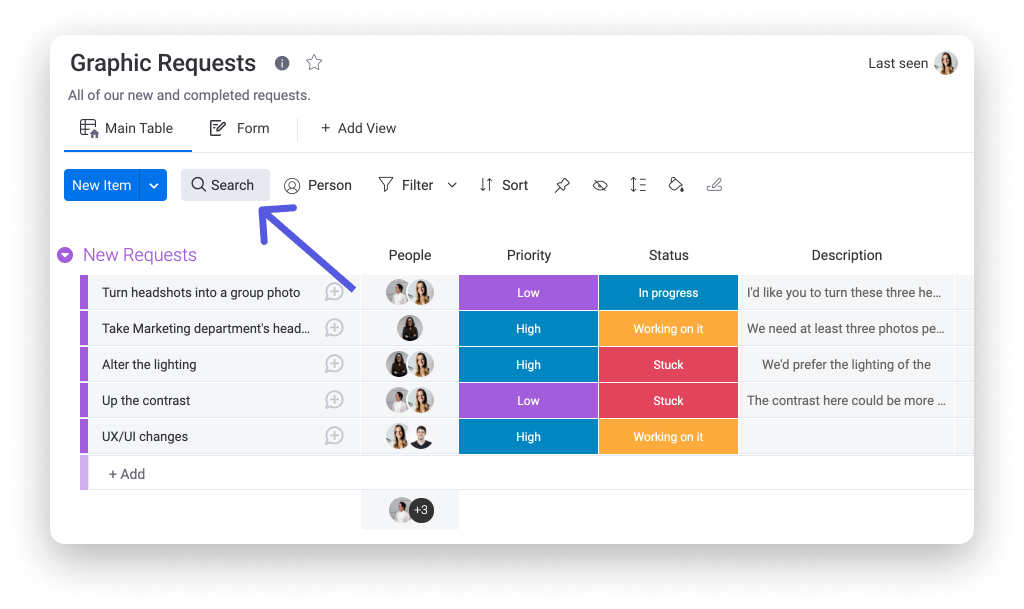
Om dit te gebruiken, typ je simpelweg een trefwoord in het filter in en de relevante items die dit bevatten, zullen op je bord verschijnen, zoals "vastgelopen" in het onderstaande voorbeeld:
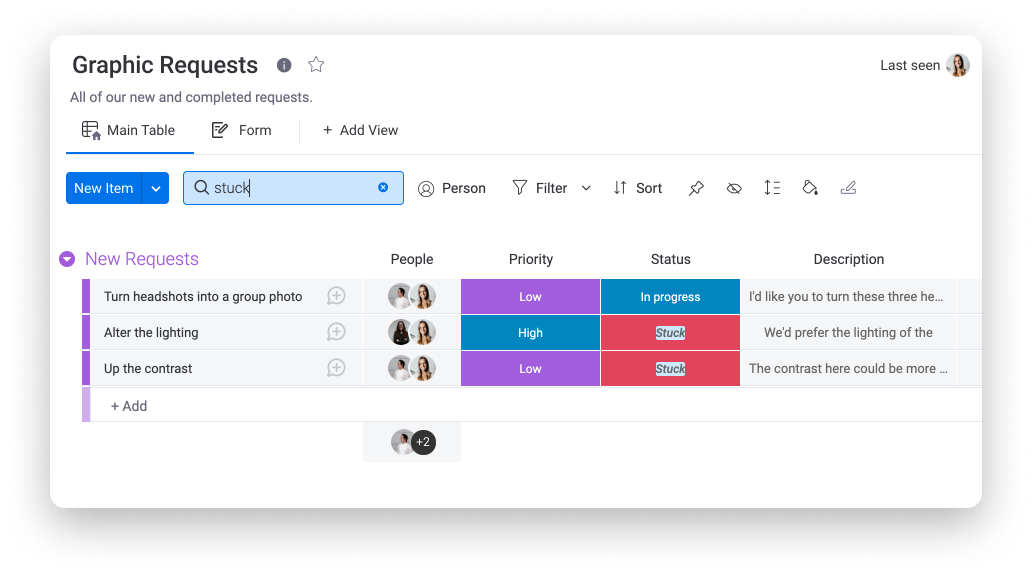
Je kunt tegelijkertijd naar meerdere trefwoorden zoeken, zoals 'Laag', 'Vastgelopen', enz. en het filter toont je alle items, kolommen en groepen met het/de woord(en) waar je naar zocht.
Personenfilter
Je kunt je eigen taken of die van je teamgenoten filteren door op het persoonspictogram te klikken. Vanaf hier kun je doorgaan en de persoon selecteren waarop je wilt filteren, en alle items die aan hem zijn toegewezen, worden op je bord weergegeven.
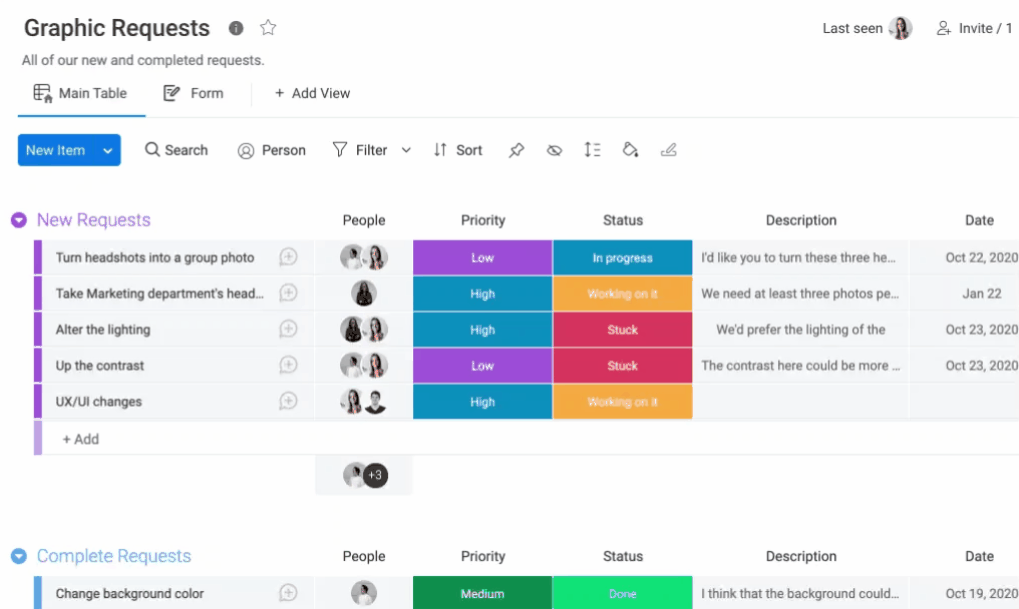
Snelle filters
Om een snel filter te maken, klik je heel eenvoudig op het pictogram "Filter" linksboven op het bord. Van daaruit zie je een lijst met voorgestelde snelle filters waar je op kunt klikken en kunt filteren zonder dat je je eigen voorwaarden hoeft in te stellen.
Stel dat ik bijvoorbeeld alle taken wil zien die aan Noy zijn toegewezen met een hoge prioriteit. Daarvoor kan ik op deze twee waarden klikken en dan worden alleen de relevante items die aan dit criterium weergegeven!

Filters die je eerder hebt toegepast, kun je hier vinden in het "Recente filters"-gedeelte om ze later eenvoudig weer te gebruiken. 🙌
Geavanceerde filters
Wil je aangepaste regels maken om je bord op te filteren? Met de geavanceerde filteroptie kun je precies dat doen! Als je op het "Filter"-pictogram klikt, worden de snelfilters geopend. Als je op het pijltje rechts van het "Filter"-pictogram klikt, worden de geavanceerde filters direct geopend.
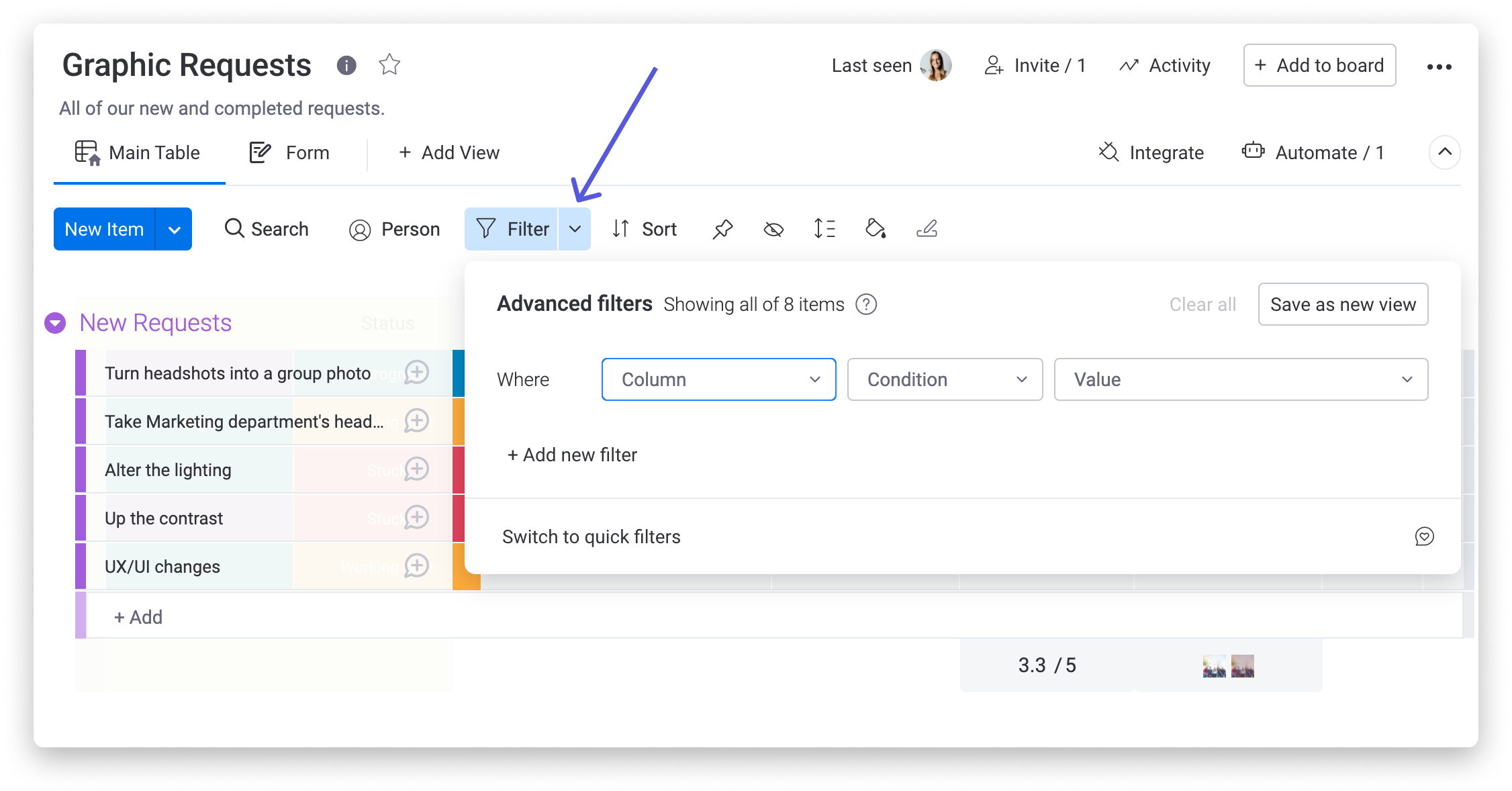
Als alternatief kun je ook nog toegang krijgen tot de geavanceerde filters door op de tekst "Schakel over naar geavanceerde filters" onder aan het pop-upvenster met snelle filters te klikken:
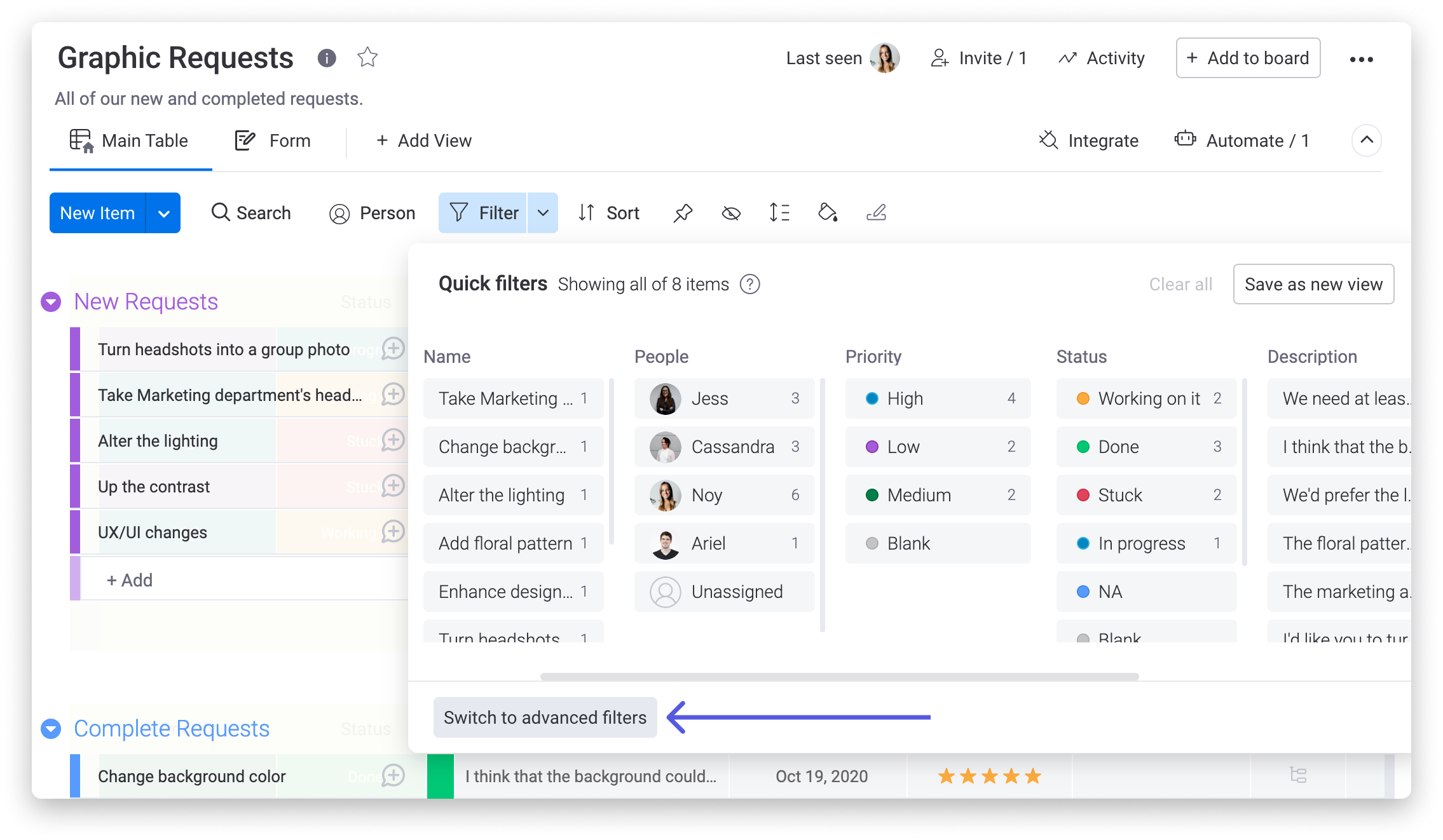
Ga dan verder en kies de kolom waarop je wilt filteren, de voorwaarde en de waarde. De vervolgkeuzelijst biedt resultaten op basis van de specifieke voorwaarden en waarden die je selecteert.
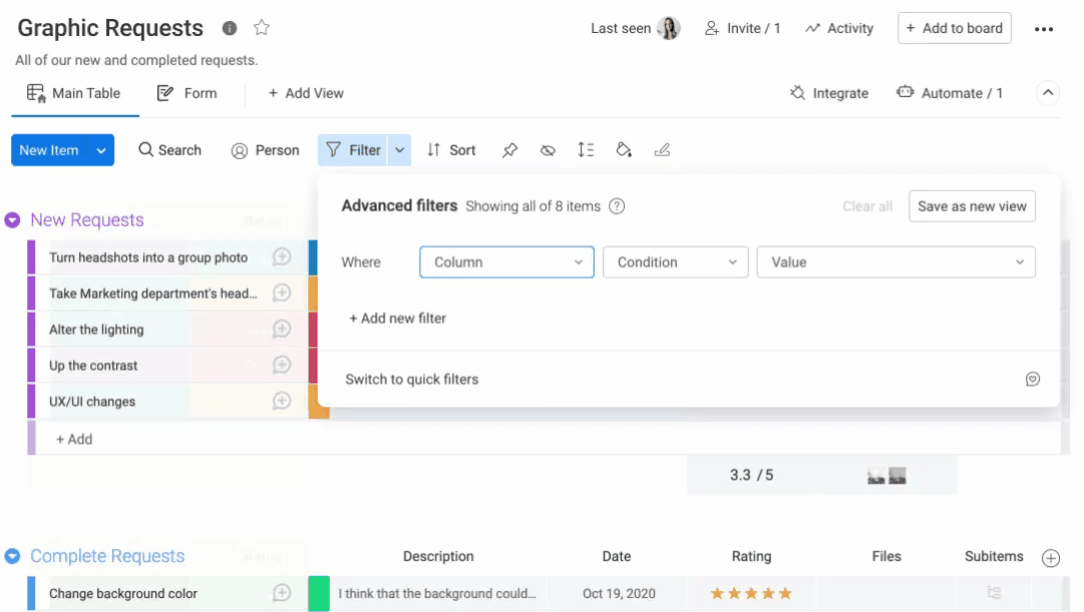
Filter op meerdere voorwaarden
Om je bord te filteren op meerdere verschillende voorwaarden binnen het geavanceerde filter, klik je simpelweg op de knop "Nieuw filter toevoegen" links onderaan het filterscherm. Volg daarna weer de stappen om de kolom te kiezen waarop je wilt filteren, de voorwaarde en de waarde die je wel of niet wilt weergeven, en voilà!
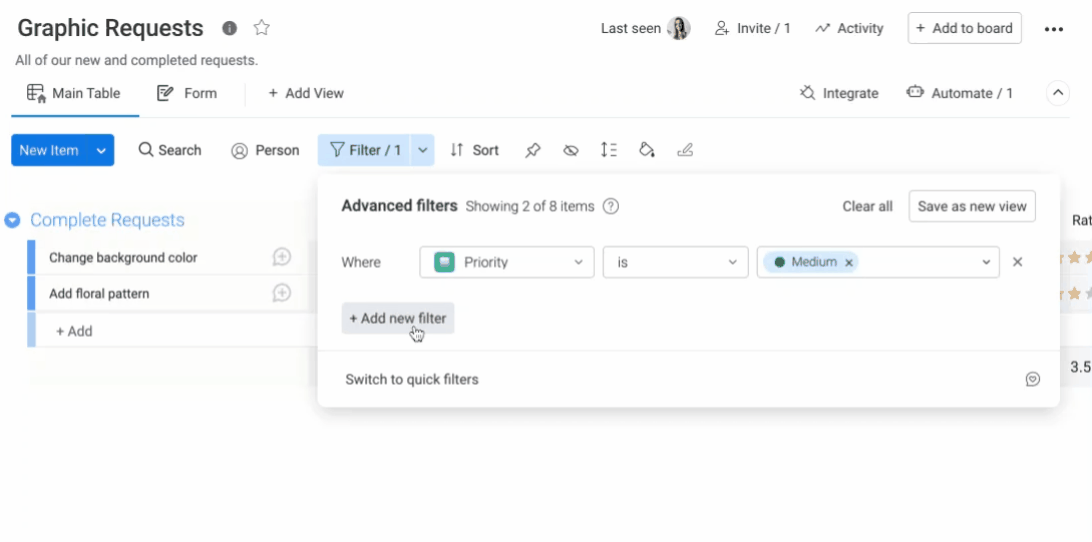
Creëer een dynamische 'persoonlijke weergave'
Ooit een persoonlijke, gefilterde weergave willen maken voor elk lid binnen het account, zodat ze gemakkelijk de items kunnen zien die aan hen zijn toegewezen? Wil je voorkomen dat je voor elk teamlid een afzonderlijke gefilterde weergave moet maken? Als dit het geval is, zoek dan niet verder! Door de "dynamische" optie te gebruiken bij het filteren van de mensenkolom, kun je gemakkelijk een gefilterde weergave creëren die persoonlijk is voor elke toegewezen persoon op je bord!
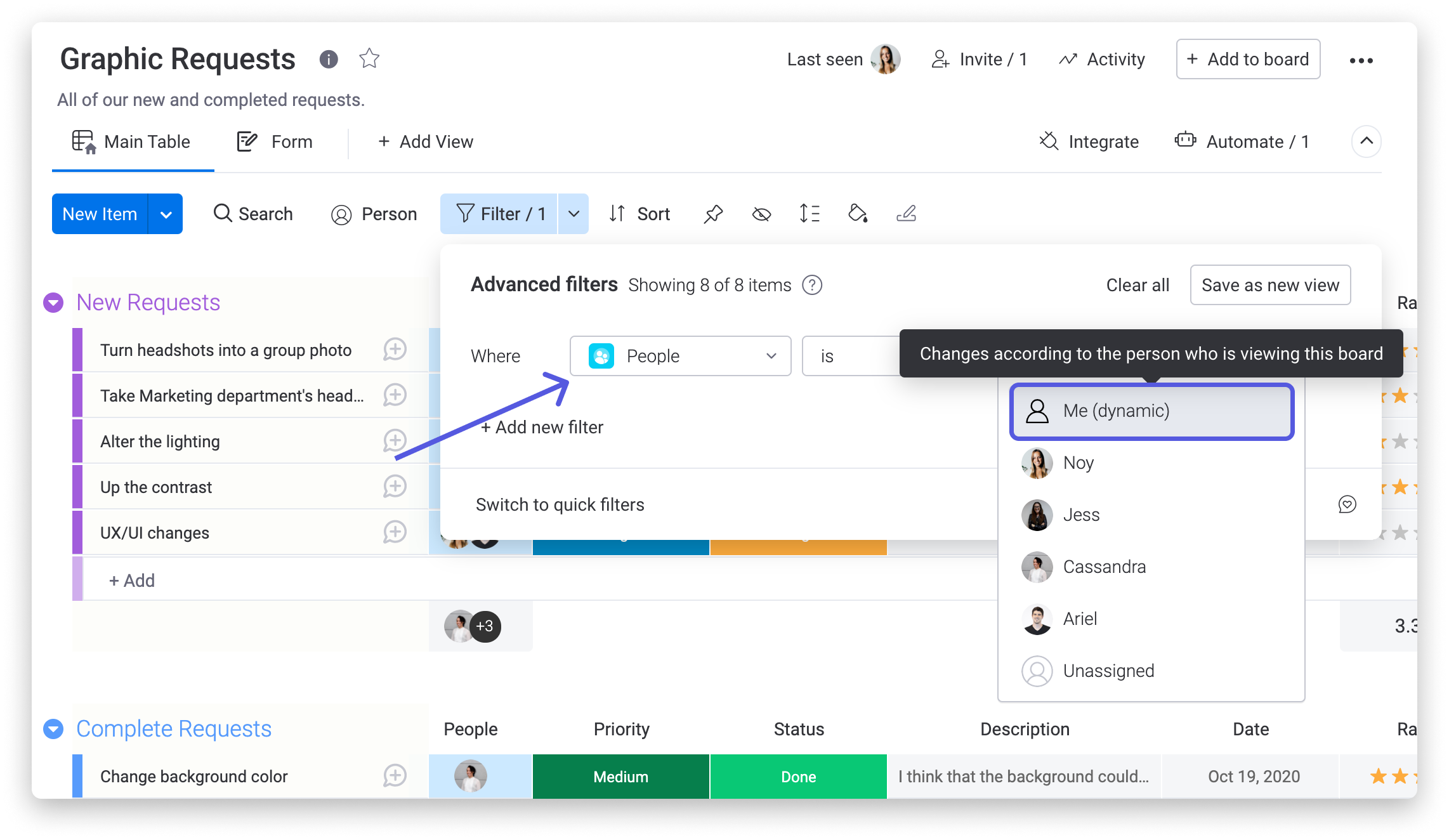
Deze geweldige filteroptie werkt volgens de specifieke persoon die het bord bekijkt. Dit betekent dat als Noy het bord met dit filter bekijkt, ze alleen de items ziet die aan haar zijn toegewezen. Aan de andere kant, als Cassandra het bord bekijkt met dit filter, ziet ze een andere weergave van alleen aan haar toegewezen items!
Dit kan je veel tijd besparen en helpen om je bord georganiseerd te houden doordat het niet nodig is om tien afzonderlijke weergaven te maken voor een team van tien personen. In plaats daarvan gebruiken ze allemaal dezelfde weergave. 🙌
Bewaar je filter voor snelle toegang
Nadat je de voorwaarden hebt geselecteerd waarop je wilt filteren, kun je het filter opslaan en er de volgende keer snel toegang toe krijgen. Om dit te doen, klik je op de knop "Opslaan in deze weergave" in de rechterbovenhoek, geef je de opgeslagen weergave een naam zoals je wilt, en je bent klaar!
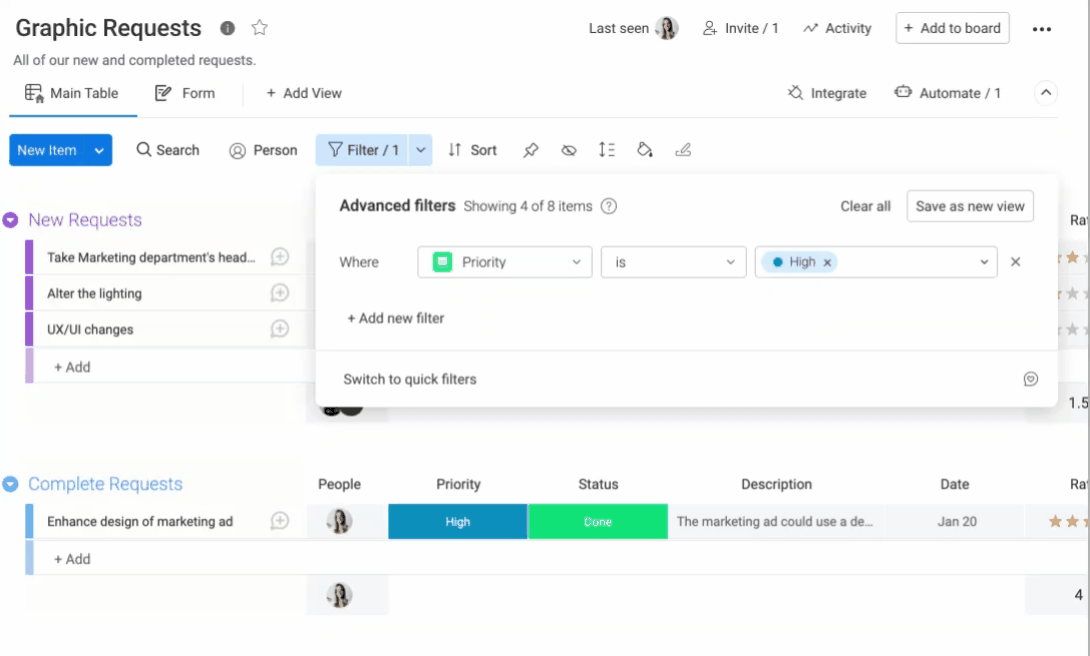
De voorwaarden begrijpen
Het geavanceerde filter biedt veel opties voor voorwaarden en in de toekomst zullen er nog meer volgen. Gebruik de onderstaande sleutel als richtlijn om te begrijpen wat elke voorwaarde doet voor onze meest gebruikte kolommen. Elk kolomtype resulteert in verschillende opties:
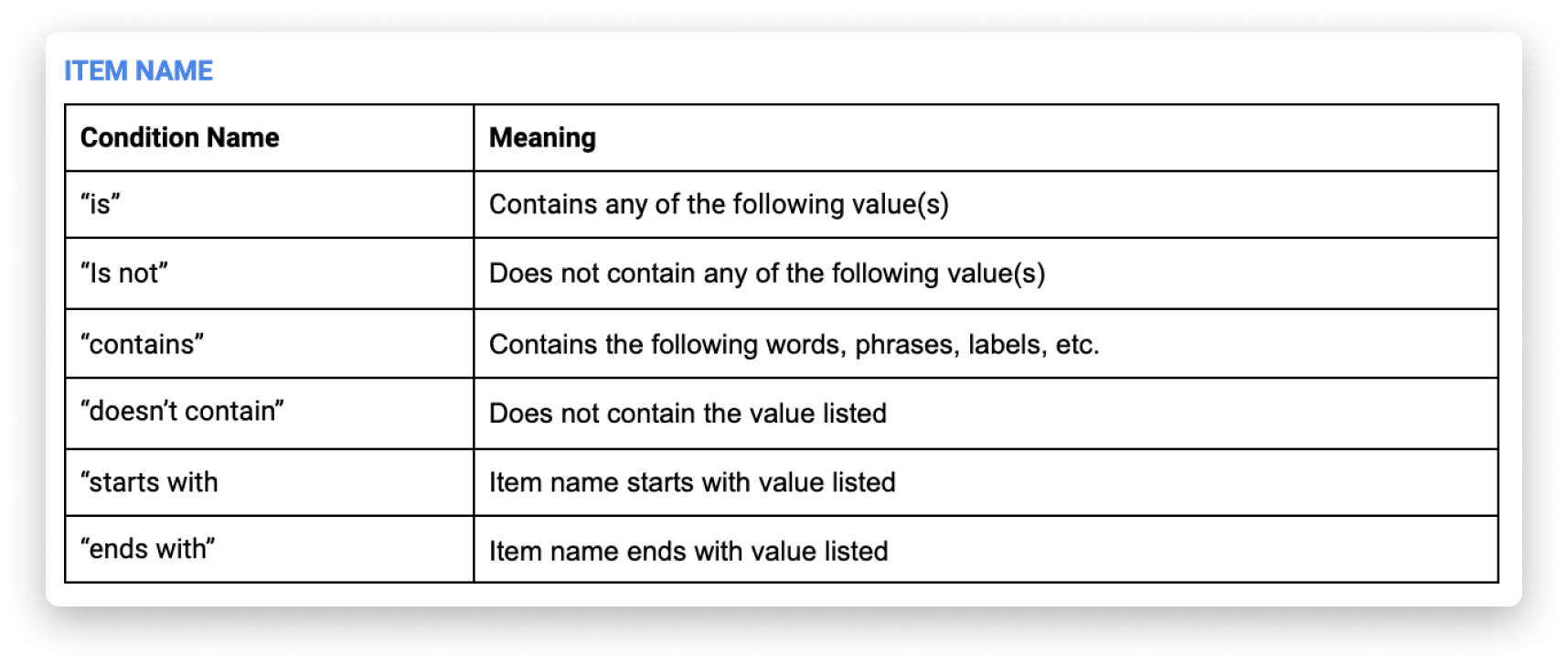
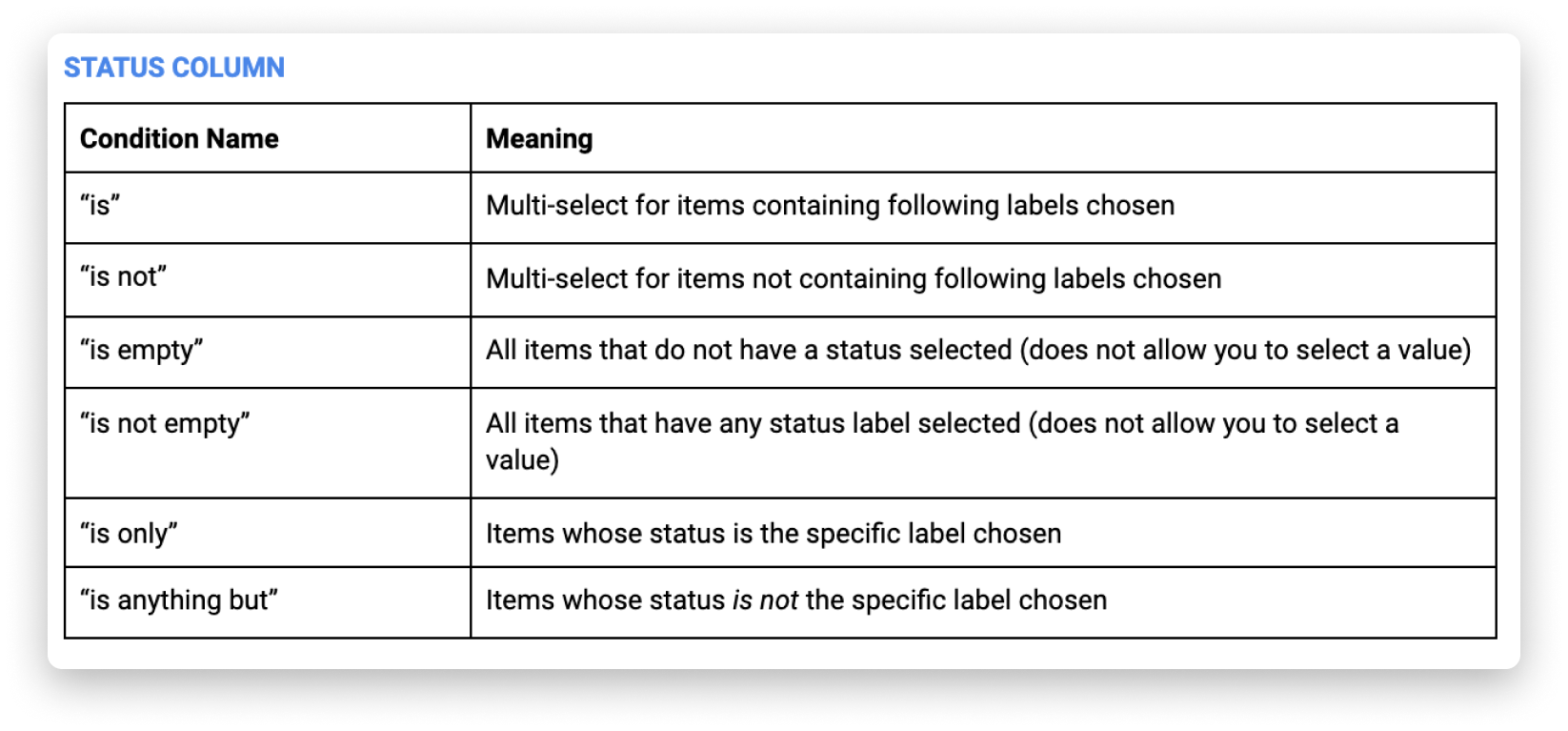
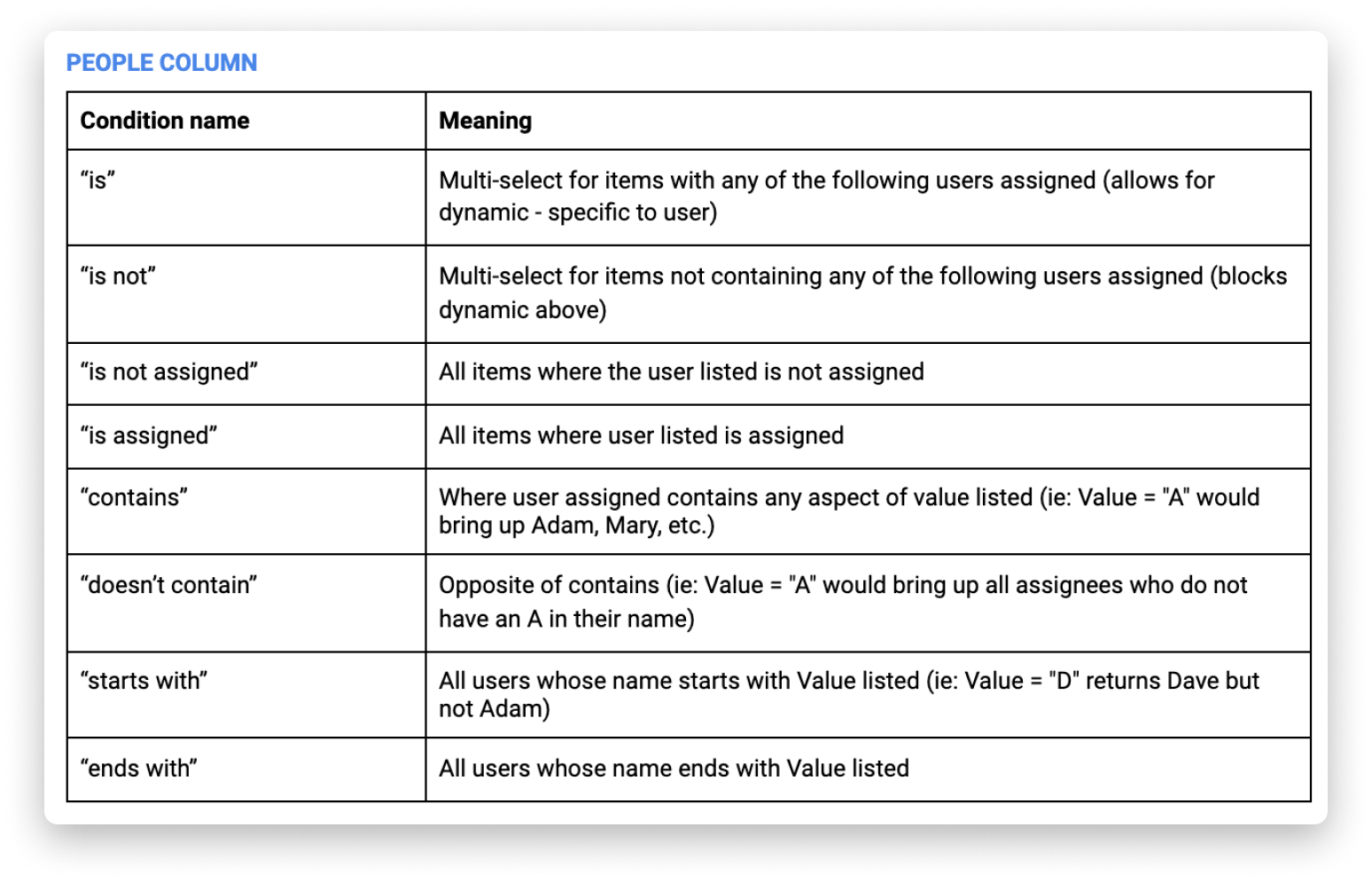
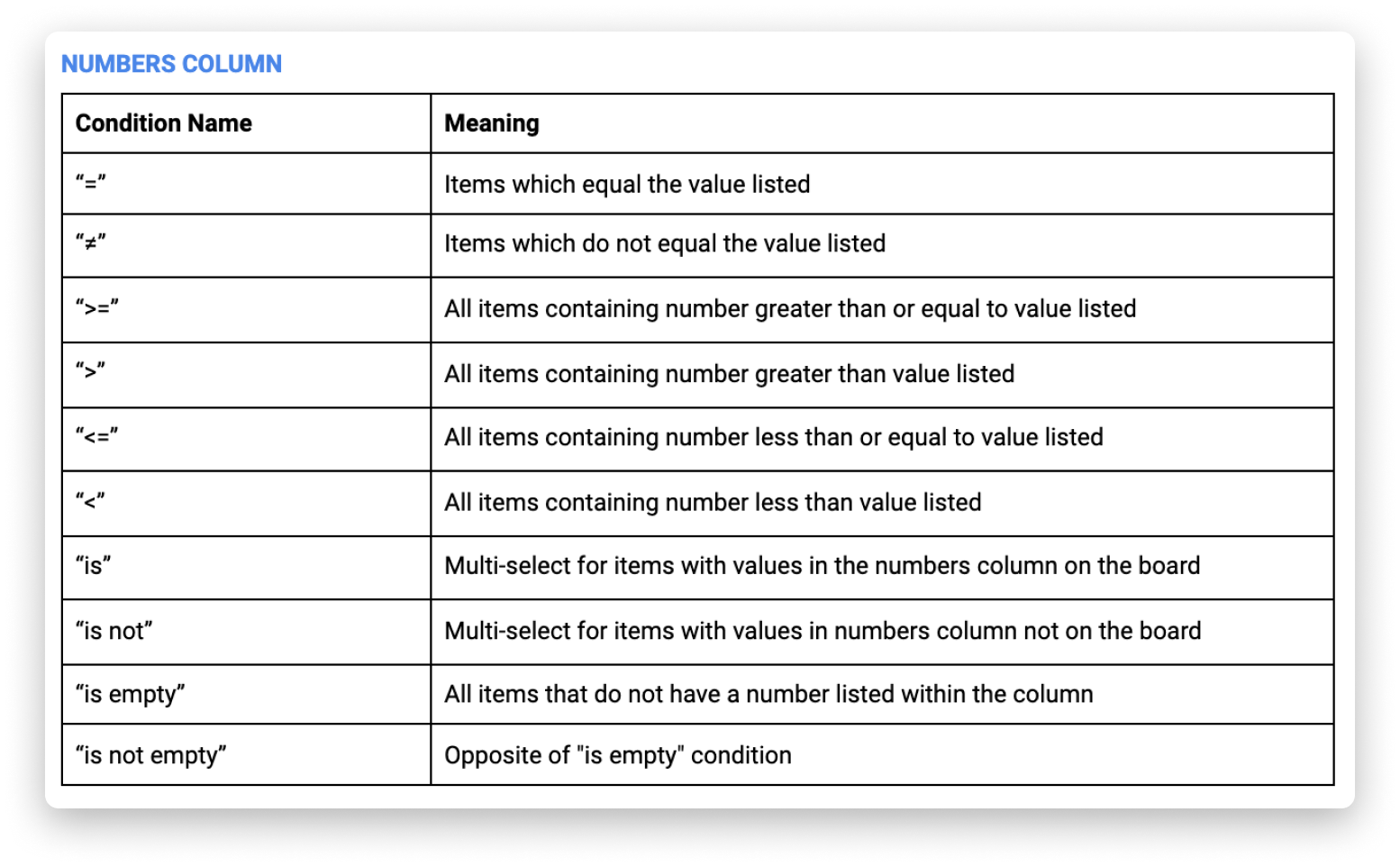
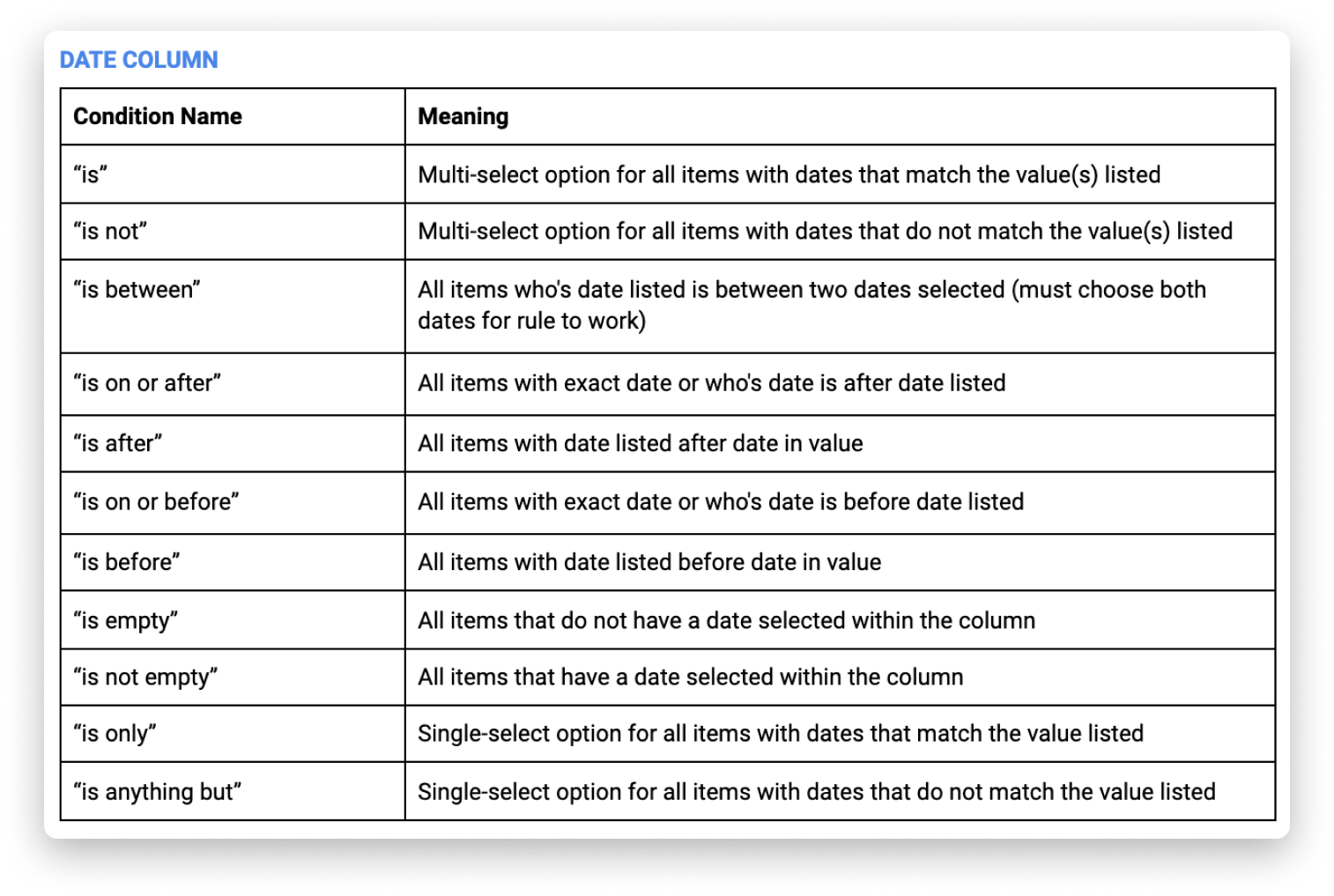
Kolommen verbergen op je bord
Naast het toevoegen van filters aan je bord, bieden we je ook de geweldige mogelijkheid om kolommen te verbergen. Hierdoor kun je in één oogopslag precies zien wat je nodig hebt. Bekijk dit artikel om te ontdekken hoe het werkt.
Mocht je vragen hebben, neem dan hier contact op met ons team. We zijn 24/7 beschikbaar en helpen je graag.



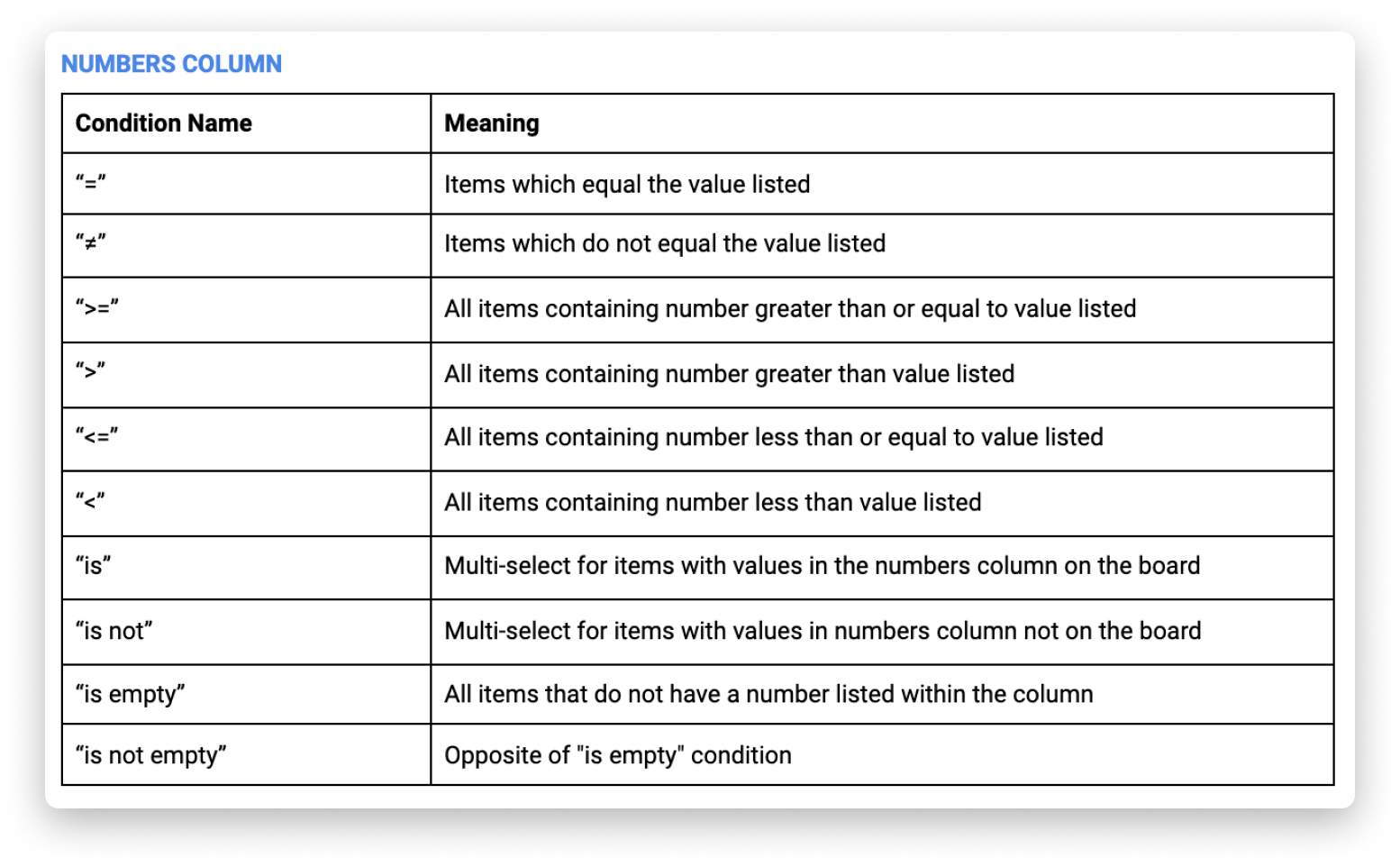
Opmerkingen